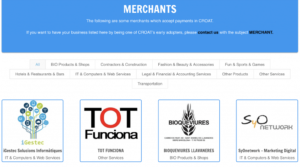मेरा मुख्य डेस्कटॉप एक AMD थ्रेडिपर 1950x और एक वेगा 64 है, इसलिए जब मैं इसे गेमिंग या काम के लिए उपयोग नहीं कर रहा हूं तो मैं चाहता हूं कि यह सिक्कों का खनन करे। समस्या यह है कि कभी-कभी मैं शुरुआत करना भूल जाता हूं एक्सएमआरस्टैक दिन भर के काम या देर रात तक गेमिंग के बाद। इसका मतलब है छूटे हुए सिक्के और इससे मैं दुखी हूं।
इसलिए मैंने कुछ शोध करने और XMRStak स्थापित करने का निर्णय लिया ताकि एक निर्धारित निष्क्रिय समय के बाद, XMRStak चालू हो जाए और मेरे लिए अपने आप काम करना शुरू कर दे।
श्रेष्ठ भाग? आपको किसी अतिरिक्त सॉफ़्टवेयर की आवश्यकता नहीं है. विंडोज़ 10 में आपके लिए सब कुछ पहले से ही तैयार है।
XMRStak प्रारंभ करने के लिए कार्य शेड्यूलर का उपयोग करें
सर्च पर जाएं और टास्क शेड्यूलर टाइप करें और फिर खोलने के लिए क्लिक करें।
क्रियाएँ अनुभाग के अंतर्गत कार्य बनाएँ पर क्लिक करें
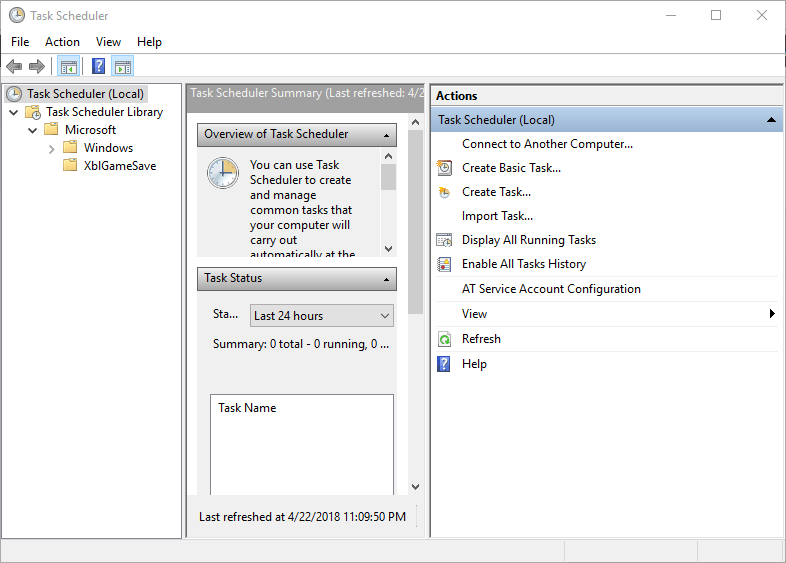
अगली विंडो पर नीचे दी गई जानकारी भरें:
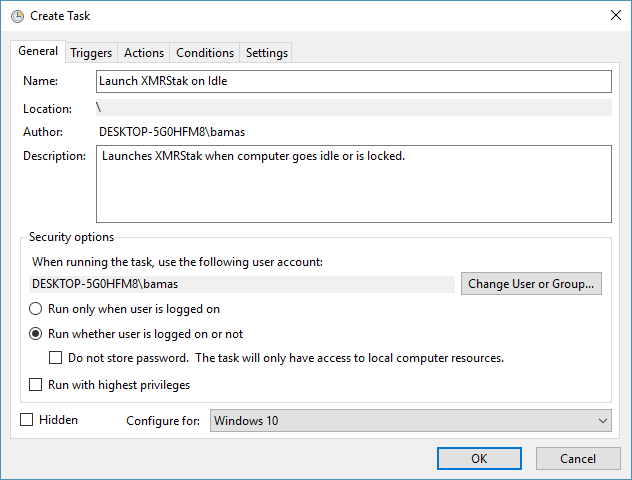
ट्रिगर्स टैब पर क्लिक करें और नीचे दिए अनुसार सेट करें:
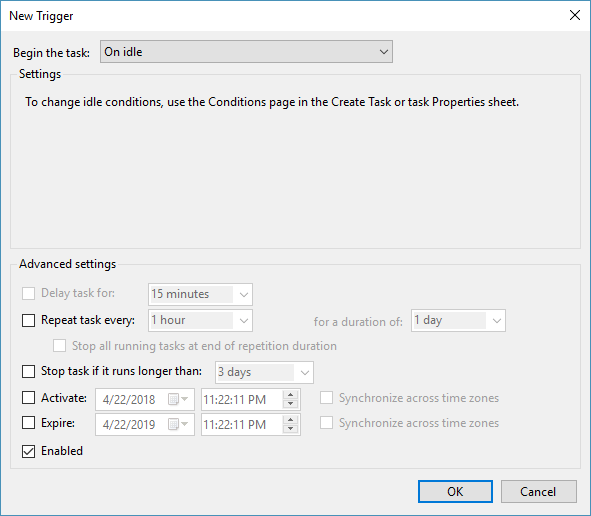
ओके पर क्लिक करें और फिर एक्शन टैब पर क्लिक करें और नीचे दिए अनुसार भरें:
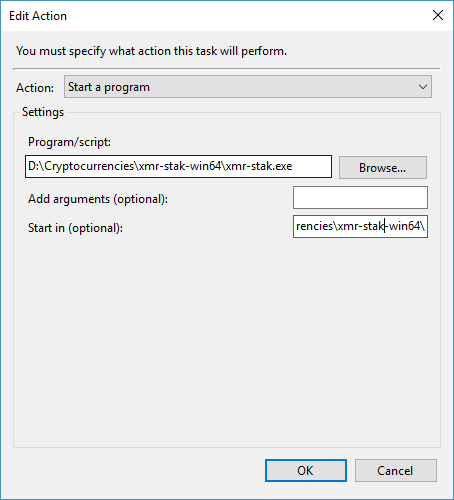
ठीक पर क्लिक करें और फिर शर्तें टैब पर क्लिक करें और नीचे की तरह भरें (अपनी प्राथमिकताओं के अनुसार समायोजित करें):
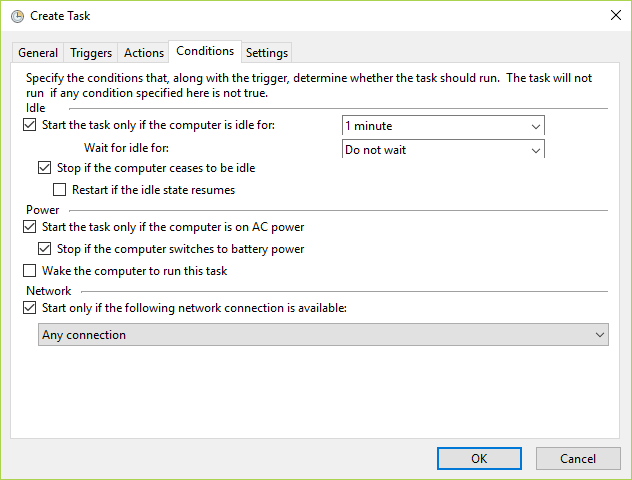
पर क्लिक करें और फिर सेटिंग टैब पर क्लिक करें और नीचे दिए अनुसार भरें:
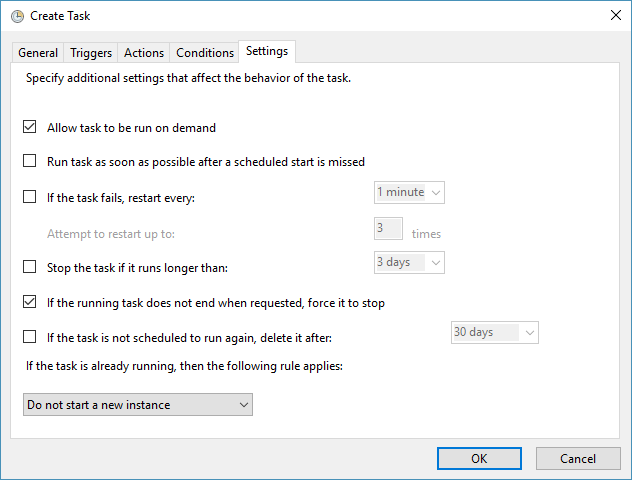
अब अपना कार्य सहेजने के लिए ओके और फिर से ओके पर क्लिक करें। अब आपको इसे नीचे की तरह सूचीबद्ध देखना चाहिए:
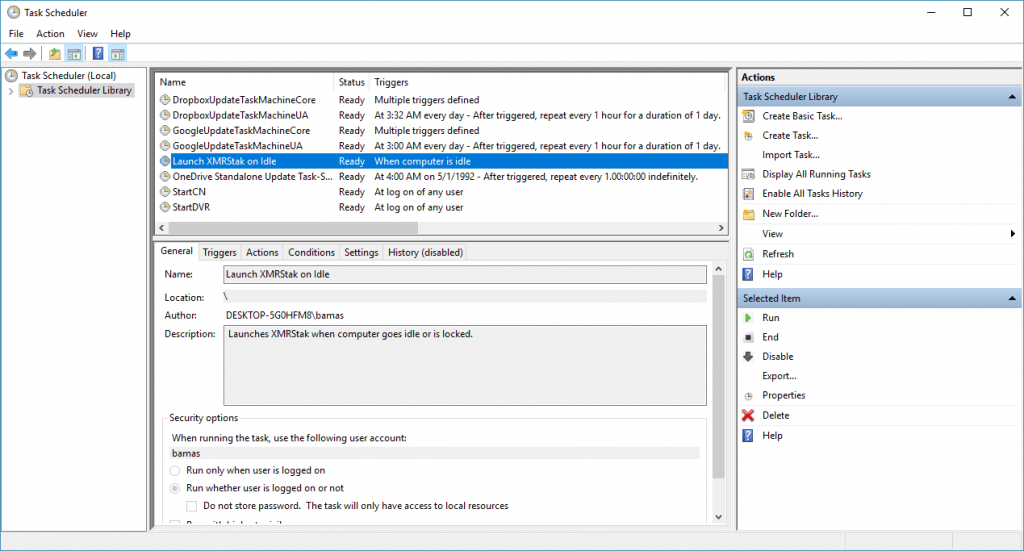
बधाई हो, अब आप सोने से पहले अपना एक्सएमआरस्टैक शुरू करने के लिए खुद को कोसने नहीं जा रहे हैं!
नोट्स
विंडोज़ यह देखने के लिए हर 15 मिनट में जाँच करता है कि आपका कंप्यूटर निष्क्रिय स्थिति में है या नहीं। यह आपके द्वारा अपना कार्य शेड्यूलर निर्धारित करने से बाहर है। इसलिए यह हर मिनट नहीं चलेगा, बस हर बार विंडोज़ नोट करेगी कि कंप्यूटर निष्क्रिय स्थिति में है और फिर +1 मिनट।
यदि आप कार्य निष्क्रिय शर्तों के बारे में अधिक पढ़ना चाहते हैं, तो यहां Microsoft का आधिकारिक पृष्ठ देखें: https://msdn.microsoft.com/en-us/library/windows/desktop/aa383561(v=vs.85).aspx
विषय टैग:
स्रोत: https://www.cryptocurrencyfreak.com/2018/04/22/start-xmrstak-computer-idle-windows-10/